Nuestros lectores de WPBeginner nos han preguntado cómo restringir los productos de WooCommerce por país. Y lo entendemos: vender a regiones equivocadas puede causar todo tipo de dolores de cabeza, desde solicitudes de reembolso hasta problemas legales.
Hemos pasado años probando diferentes soluciones de WooCommerce y ayudando a los propietarios de tiendas a resolver este mismo problema. Ocurre a menudo, especialmente cuando vendes productos digitales o trabajas con licencias regionales.
Hemos hecho el trabajo de campo para encontrar los mejores métodos para las restricciones de país en WooCommerce. En esta guía, te mostraremos exactamente cómo establecerlas, sin necesidad de código. Aprenderás a controlar dónde se pueden vender tus productos, para que puedas gestionar tu tienda con confianza.
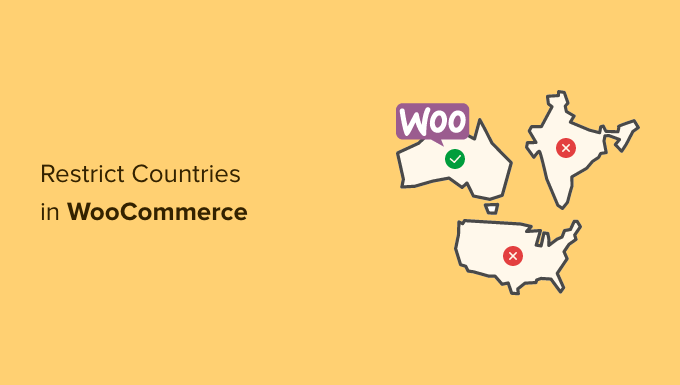
¿Por qué establecer restricciones de país para WooCommerce?
Antes de empezar, pongámonos en la piel del cliente.
Están entusiasmados con un nuevo pedido en tu tienda online, solo para descubrir que el producto es ilegal en su país. Y lo que es peor, sus pasarelas de pago no pueden procesar la transacción, con lo que tanto usted como su cliente se sienten frustrados.
Los gastos de envío y las restricciones también pueden ser una pesadilla.
Algunos productos son caros de enviar o se enfrentan a problemas normativos en determinados países. Esto puede afectar a su cuenta de resultados y crear una mala experiencia para el cliente cuando los pedidos no se pueden cumplir. O puede que solo venda sus productos a determinados países y no a otros por problemas logísticos.
Sea cual sea el caso, es probable que desee restringir su tienda WooCommerce de países específicos.
Estos son sólo algunos de los retos comunes a los que se enfrentan los propietarios de tiendas de comercio electrónico cuando venden productos a nivel internacional.
Cuando construyes una tienda WooCommerce, es importante proporcionar la mejor experiencia de usuario a tus clientes. No quieres que el cliente realice un pedido solo para descubrir que no puede completar su compra.
Esto puede provocar la frustración del cliente y evitar que vuelva a su sitio o que le compre otra cosa.
Para evitar este tipo de situaciones, es mejor restringir el acceso a tu tienda WooCommerce o a tus productos desde determinados países.
Con esto en mente, compartiremos los pasos para que puedas restringir fácilmente tu tienda WooCommerce y productos en países específicos. Aquí tienes un resumen rápido de todos los métodos que cubriremos. Puedes saltar a cualquiera de los métodos al hacer clic en los enlaces de abajo:
¿Preparados? Primeros pasos.
Método 1. Restringir países usando los ajustes de WooCommerce
Puedes ocultar fácilmente tu tienda online en países específicos utilizando los ajustes por defecto de WooCommerce.
Para ello, visitemos la página WooCommerce ” Ajustes desde el escritorio de WordPress y cambiemos a la pestaña ‘General’.
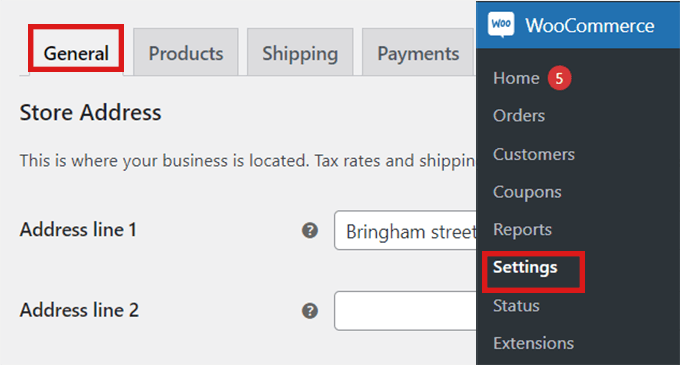
Una vez allí, desplácese hasta “Opciones generales”. Aquí encontrará la sección “Lugar de venta”. A continuación, simplemente haga clic en el menú desplegable del campo, donde encontrará tres opciones.
Puede seleccionar la opción ‘Vender a países específicos, excepto…’ o elegir la opción ‘ Vender a países específicos’.
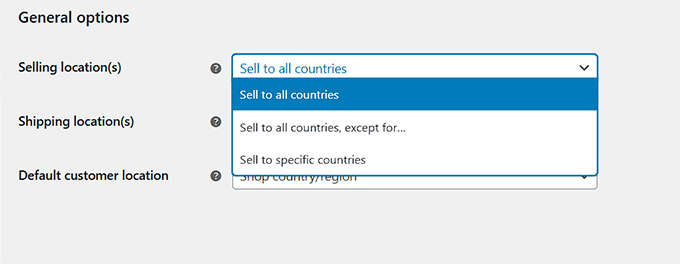
Aparecerá otro campo cuando seleccione la opción “Vender a países específicos, excepto…”.
Ahora, sólo tienes que seleccionar en el desplegable los países en los que no quieres vender tus productos.

Si elige la opción “Vender a países específicos”, aparecerá en su lugar el campo “Vender a países específicos”.
Ahora puede seleccionar todos los países en los que estará disponible su tienda.
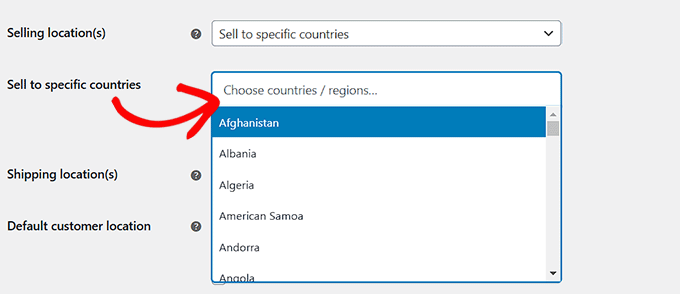
Este método es muy fácil de usar, y no tienes que descargar ningún plugin adicional de WooCommerce.
El principal inconveniente de este método es que no puede ocultar productos específicos.
Al restringir países utilizando el método de ajustes por defecto en WooCommerce, las restricciones se aplicarán a toda tu tienda online, y los usuarios de esos países no podrán comprar ninguno de tus productos.
Si solo quiere ocultar algunos productos específicos en diferentes países, le recomendamos que utilice un plugin.
Método 2. Añadir restricciones por país a los productos de WooCommerce
Si desea ocultar productos específicos en algunos países, entonces este método es para usted.
Para empezar, tendrás que instalar y activar el plugin Country-Based Restrictions For WooCommerce. Para más detalles, puedes echar un vistazo a nuestra guía sobre cómo instalar un plugin de WordPress.
Una vez activado, puedes dirigirte a WooCommerce ” Restricciones de país desde la barra lateral de administración de WordPress. A continuación, deberá expandir la pestaña “Visibilidad del catálogo”.
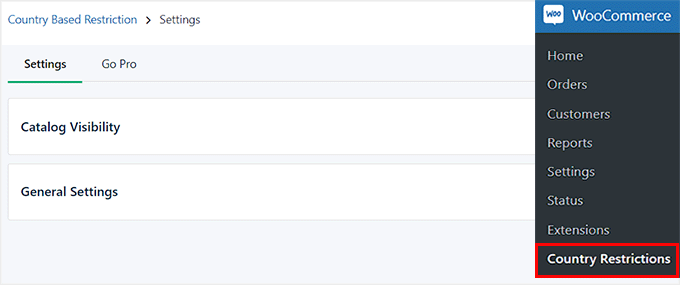
Una vez en la página “Ajustes”, simplemente haga clic en la opción “Visibilidad del catálogo”. Esto abrirá 3 opciones para la visibilidad del producto:
- Ocultar completamente – Los productos restringidos no aparecerán en su tienda.
- Ocultar la visibilidad del catálogo: los productos restringidos solo estarán disponibles mediante enlaces directos, pero no a través de la navegación o los resultados de búsqueda.
- Catálogo Visible (no comprable) – Los productos restringidos aparecerán de forma normal, pero los clientes no los podrán comprar.
Cuando hayas elegido una opción, sigue adelante y haz clic en el botón “Guardar cambios”.
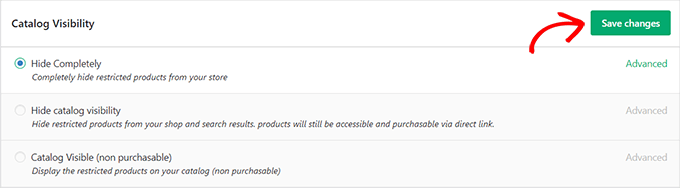
A continuación, vaya a WooCommerce ” Todos los Productos en su escritorio de WordPress.
Localice el producto que desea restringir y simplemente haga clic en el enlace “Editar”.
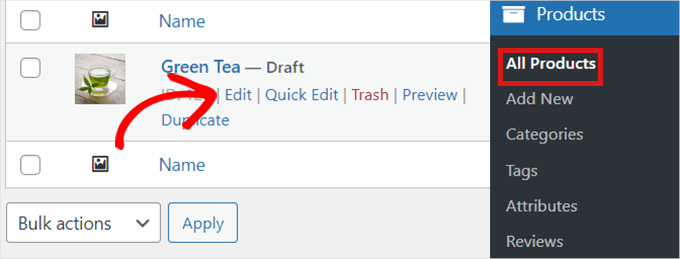
Se abrirá la página “Editar producto”, donde deberá desplazarse hasta la sección “Datos del producto”.
A continuación, localice y haga clic en la pestaña “Restricciones por país” situada a la izquierda.
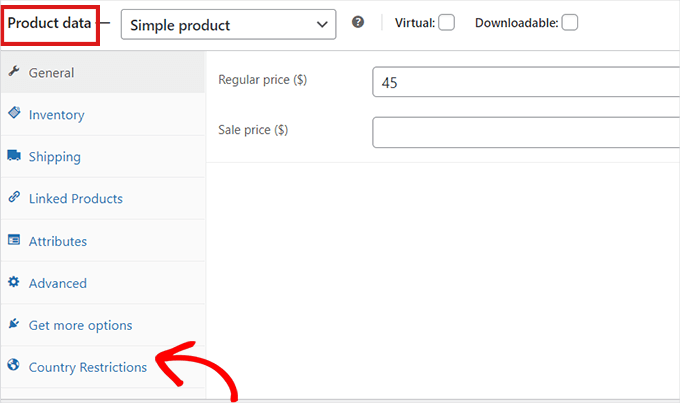
Tras hacer clic en la opción “Restricciones por país”, verá un campo “Regla de restricción”.
Basta con hacer clic en el menú desplegable situado junto al campo y seleccionar la opción “Producto no disponible para los países seleccionados”.
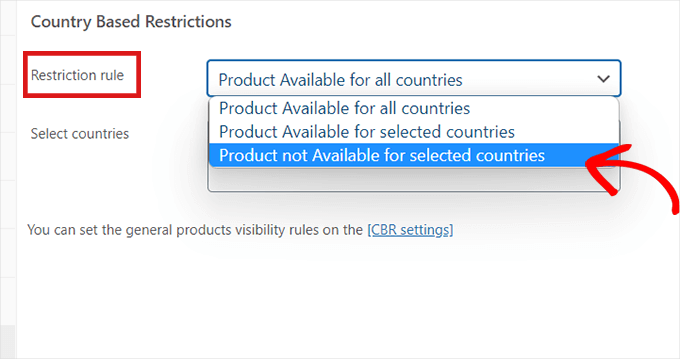
A continuación, vaya al campo “Seleccionar países” y haga clic en el menú desplegable situado junto a él.
A continuación, elija los países en los que su producto no estará disponible para la venta.
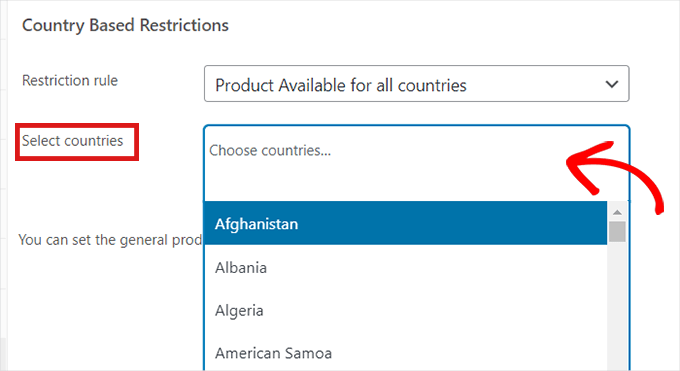
Cuando esté satisfecho con su elección, no olvide hacer clic en el botón “Publicar”. Ahora puede repetir el proceso para ocultar productos.
Ahora, si un cliente del país elegido visita tu tienda, el producto que has restringido no aparecerá.
Consejo adicional: Geolocalización de WooCommerce para aumentar las ventas
¿Sabías que el geotargeting en WooCommerce puede ayudarte a aumentar las ofertas?
Sólo tiene que utilizar un plugin como OptinMonster para aplicar descuentos específicos para determinadas ubicaciones, ofrecer precios diferentes en función de los países y mucho más.
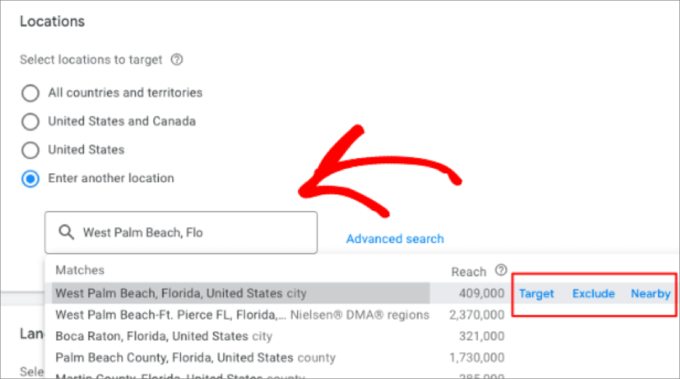
Esta característica le permite dirigir o excluir campañas de países específicos.
Por ejemplo, si vende ropa para la nieve en su sitio web de WordPress, probablemente debería dirigirse a regiones propensas al frío.
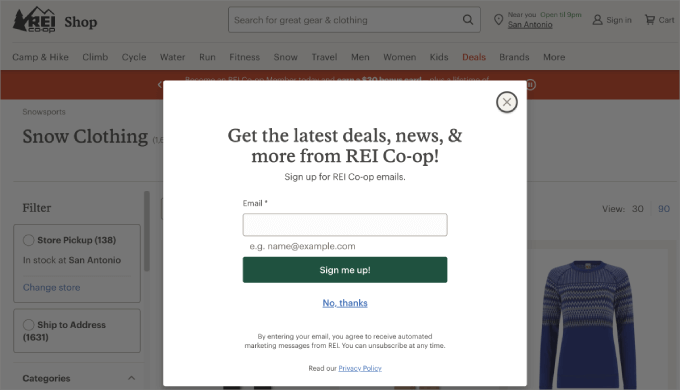
Para obtener más información, hemos creado una guía definitiva sobre la orientación por geolocalización en WordPress que le mostrará cómo utilizar diversas herramientas para crear contenidos y ofertas personalizados para usuarios de países concretos.
Deja que nuestro equipo de WPBeginner Pro Services te ayude a crear un sitio web WooCommerce profesional. Vamos a establecer todo, desde pasarelas de pago y finalización de compra a SEO, para que pueda centrarse en el crecimiento de su negocio.
Concierte hoy mismo una consulta gratuita con nuestro equipo.
Esperamos que este artículo te haya ayudado a aprender cómo restringir países en tu tienda WooCommerce. Puede que también quieras ver nuestra guía sobre cómo desactivar los métodos de pago en WooCommerce y cómo limitar la cantidad de compra en WordPress.
If you liked this article, then please subscribe to our YouTube Channel for WordPress video tutorials. You can also find us on Twitter and Facebook.




Have a question or suggestion? Please leave a comment to start the discussion.